Comment utiliser la force dans Fortnite

La collaboration « Fortnite » et « Star Wars » a apporté aux joueurs des pouvoirs de Force spéciaux et des quêtes « Star Wars ». Les pouvoirs de la Force sont apparus avec le chapitre 4,
Cherchez-vous des moyens de réparer Snapchat qui ne chargera pas de clichés ou d'histoires sur votre téléphone Android ? C'est vraiment frustrant lorsque vous rencontrez un problème de non-chargement des snaps sur Snapchat. Ne vous inquiétez pas dans ce guide, nous avons répertorié 8 façons de résoudre le problème.
Snapchat est l'une des applications de médias sociaux les plus populaires du marché. Il est largement utilisé par les adolescents et les jeunes adultes pour discuter, partager des photos, des vidéos, publier des histoires, faire défiler du contenu et bien plus encore. La caractéristique unique de Snapchat est son accessibilité au contenu à court terme. Cela signifie que les messages, photos et vidéos que vous envoyez disparaissent en peu de temps ou après les avoir ouverts plusieurs fois. Il est basé sur le concept de « perdu », de souvenirs et de contenu qui disparaissent et ne peuvent plus jamais être récupérés. L'application promeut l'idée de spontanéité et vous encourage à partager instantanément n'importe quel moment avant qu'il ne disparaisse pour toujours.
Tous les messages et photos partagés par vos amis sont appelés snaps. Ces clichés sont automatiquement téléchargés et devraient apparaître dans votre flux. Cependant, un problème courant avec Snapchat est que ces snaps ne se chargent pas d'eux-mêmes. Au lieu du message « Appuyez pour charger » s'affiche sous le composant logiciel enfichable. C'est un peu frustrant car ; idéalement, vous ne seriez touché que pour voir le cliché. Dans certains cas, même après avoir tapé, le snap ne se charge pas et tout ce que vous voyez est un écran noir sans contenu. La même chose se produit avec les histoires de Snapchat ; ils ne chargent pas.
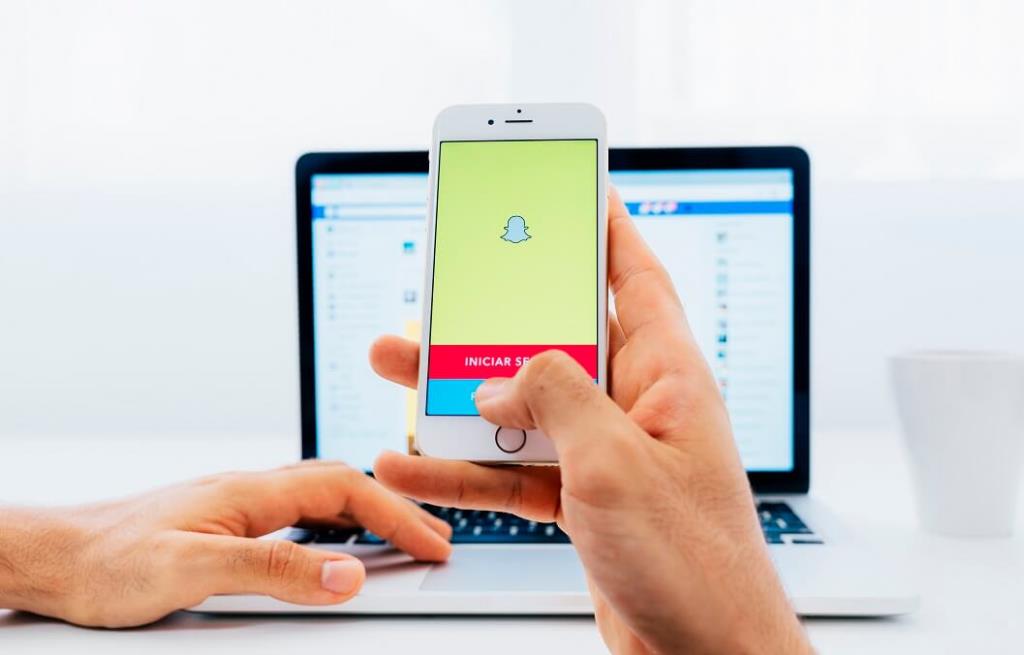
Pourquoi les snaps ne se chargent-ils pas sur Snapchat ?
Le principal coupable derrière cette erreur est une mauvaise connectivité Internet. Si votre connexion Internet est lente , Snapchat ne chargera pas les clichés automatiquement. Au lieu de cela, il vous demandera de les télécharger manuellement en appuyant sur chaque snap individuellement.
En dehors de cela, il peut y avoir d'autres raisons telles que des fichiers de cache corrompus, des bogues ou des problèmes, des restrictions d'économiseur de données ou d'économiseur de batterie, etc. Dans cet article, nous discuterons de ces problèmes en détail et verrons comment les résoudre. Dans la section suivante, nous énumérerons plusieurs solutions que vous pouvez essayer de résoudre Snapchat ne chargera pas les problèmes de snaps ou d'histoires.
Contenu
Avant de commencer avec une solution spécifique à une application, il serait préférable d'essayer la bonne vieille solution « l'éteindre et le rallumer ». Pour la plupart des problèmes liés à Android ou iOS, le redémarrage de votre téléphone est plus que suffisant pour le résoudre. Par conséquent, nous vous recommandons fortement de l'essayer une fois et de voir s'il résout le problème de Snapchat qui ne charge pas les snaps. Appuyez sur le bouton d'alimentation et maintenez-le enfoncé jusqu'à ce que le menu d'alimentation apparaisse sur votre écran, puis appuyez sur le bouton Redémarrer/Redémarrer. Une fois que votre téléphone a redémarré, essayez d'utiliser Snapchat et voyez s'il commence à fonctionner comme d'habitude. Si les snaps ne se chargent toujours pas automatiquement, passez à la solution suivante.

Comme mentionné précédemment, une connexion Internet lente est la principale raison de ce problème. Par conséquent, commencez le dépannage en vous assurant qu'Internet fonctionne correctement sur votre appareil. Le moyen le plus simple de vérifier la connectivité Internet est d'ouvrir YouTube et de lire n'importe quelle vidéo au hasard. Si la vidéo est lue sans mise en mémoire tampon, votre connexion Internet est bonne. Cependant, si ce n'est pas le cas, il est clair qu'une connexion Internet lente entraîne un dysfonctionnement de Snapchat.
Vous pouvez essayer de vous reconnecter au réseau Wi-Fi, de redémarrer votre routeur et, si cela ne fonctionne pas, de passer à vos données mobiles . Une fois qu'Internet commence à fonctionner correctement, ouvrez à nouveau Snapchat et voyez si les snaps se chargent correctement ou non.

Toutes les applications stockent des données sous forme de fichiers de cache. Certaines données de base sont enregistrées afin qu'une fois ouverte, l'application puisse afficher quelque chose rapidement. Il est destiné à réduire le temps de démarrage de n'importe quelle application. Cependant, les anciens fichiers de cache sont parfois corrompus et entraînent un dysfonctionnement de l'application. Il est toujours recommandé d'effacer le cache et les données des applications. Si vous rencontrez constamment des problèmes avec Snapchat, essayez de vider son cache et ses fichiers de données et voyez si cela résout le problème. Ne t'inquiète pas; la suppression des fichiers de cache ne causera aucun dommage à votre application. Les nouveaux fichiers de cache seront automatiquement générés à nouveau. Suivez les étapes ci-dessous pour supprimer les fichiers de cache de Snapchat.
1. Accédez aux paramètres de votre téléphone.
2. Cliquez sur l' option Applications pour afficher la liste des applications installées sur votre appareil.

3. Recherchez maintenant Snapchat et appuyez dessus pour ouvrir les paramètres de l' application .

4. Cliquez sur l' option Stockage .

5. Ici, vous trouverez l'option Effacer le cache et Effacer les données . Cliquez sur les boutons respectifs et les fichiers de cache de Snapchat seront supprimés.

6. Maintenant, ouvrez à nouveau l'application et vous devrez peut-être vous connecter. Faites-le et voyez si les clichés se chargent automatiquement ou non.
Comme mentionné précédemment, une connexion Internet stable et solide est très importante pour que Snapchat fonctionne correctement. Si vous avez activé un économiseur de données, cela peut interférer avec le fonctionnement normal de Snapchat.
L'économiseur de données est une fonctionnalité intégrée utile d'Android qui vous permet de conserver les données. Si vous avez une connexion Internet limitée, vous voudrez probablement la conserver. En effet, Data Saver élimine toute utilisation de données en arrière-plan. Cela inclut les mises à jour automatiques des applications, la synchronisation automatique et même le téléchargement de messages et de clichés. C'est peut-être la raison pour laquelle Snapchat ne charge pas les snaps tout seul et au lieu de vous demander de le faire manuellement en appuyant dessus.
Par conséquent, à moins que vous ne disposiez d'une connexion Internet limitée et que vous ayez besoin de conserver vos données, nous vous conseillons de la désactiver. Cependant, si vous devez absolument l'utiliser, exemptez au moins Snapchat de ses restrictions. Suivez les étapes ci-dessous pour voir comment.
1. Ouvrez les paramètres sur votre téléphone.
2. Maintenant, cliquez sur l' option Sans fil et réseaux .

3. Après cela, appuyez sur l' option d' utilisation des données .

4. Ici, cliquez sur Smart Data Saver .
5. Si possible, désactivez l'économiseur de données en désactivant le commutateur situé à côté.
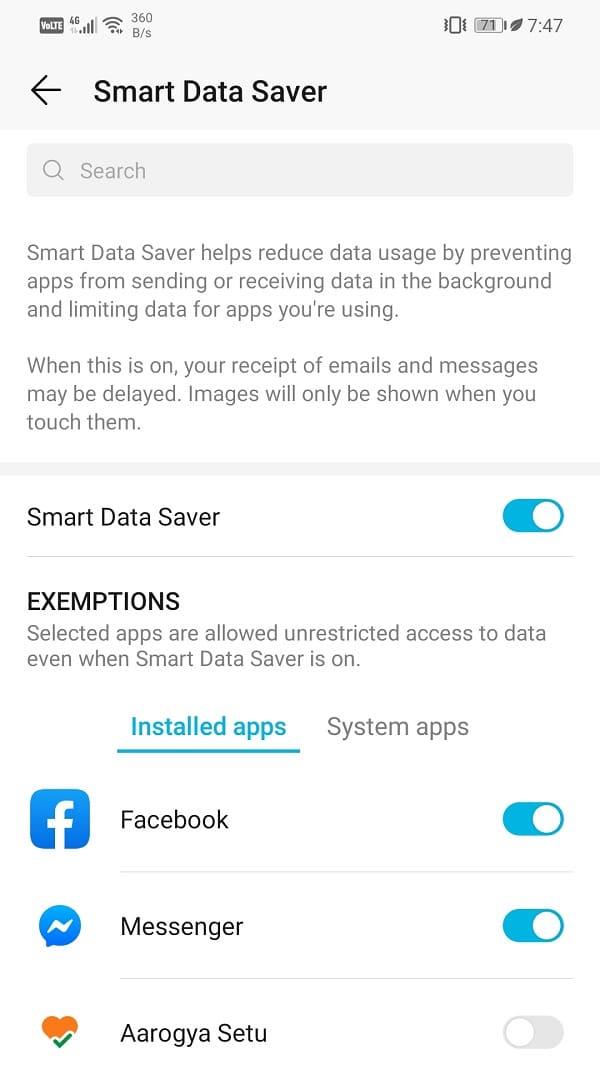
6. Sinon, rendez-vous dans la section Exemptions et sélectionnez Snapchat, qui sera répertorié sous Applications installées .
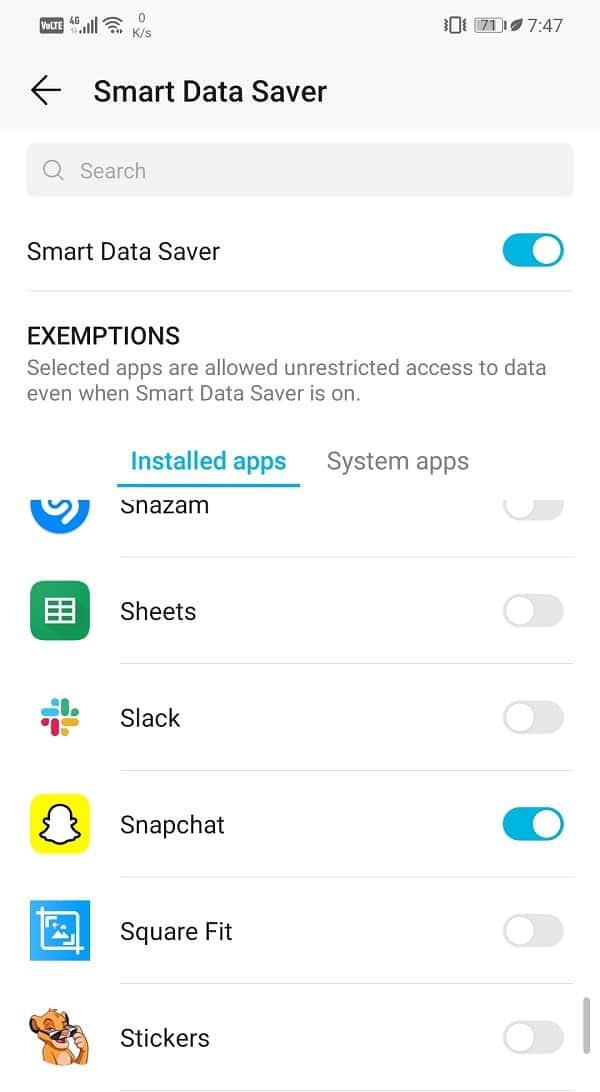
7. Assurez-vous que l'interrupteur à bascule à côté est sur ON.
8. Une fois les restrictions de données supprimées, Snapchat commencera à charger automatiquement les snaps comme avant.
Lisez aussi : Comment afficher les Snaps supprimés ou anciens dans Snapchat ?
Comme l'économiseur de données, tous les appareils Android disposent d'un mode Économiseur de batterie qui vous aide à prolonger la durée de vie de la batterie. Il empêche les applications de s'exécuter inactivement en arrière-plan et inverse ainsi le pouvoir. Bien qu'il s'agisse d'une fonctionnalité très utile qui empêche la batterie de l'appareil de se décharger, elle peut affecter les fonctionnalités de certaines applications.
Votre économiseur de batterie peut interférer avec Snapchat et son fonctionnement normal. Le chargement automatique des snaps de Snapchat est un processus en arrière-plan. Il télécharge ces clichés en arrière-plan pour les afficher directement lorsque vous ouvrez l'application. Cela ne sera pas possible si les restrictions de l'économiseur de batterie sont actives pour Snapchat. Pour vous en assurer, désactivez temporairement l'économiseur de batterie ou exemptez Snapchat des restrictions de l'économiseur de batterie. Suivez les étapes ci-dessous pour résoudre le problème de Snapchat qui ne chargera pas les snaps :
1. Ouvrez Paramètres sur votre appareil.
2. Appuyez maintenant sur l' option Batterie .

3. Assurez-vous que l' interrupteur à bascule à côté du mode d'économie d'énergie ou de l'économiseur de batterie est désactivé.

4. Après cela, cliquez sur l' option Utilisation de la batterie .

5. Recherchez Snapchat dans la liste des applications installées et appuyez dessus.
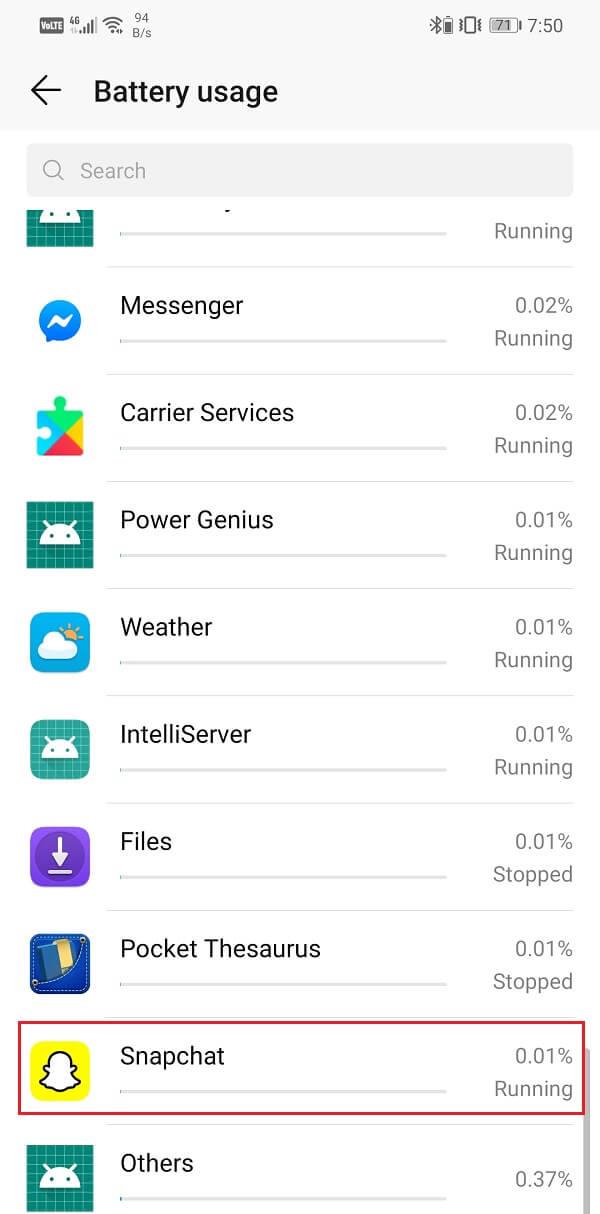
6. Après cela, ouvrez les paramètres de lancement de l' application .
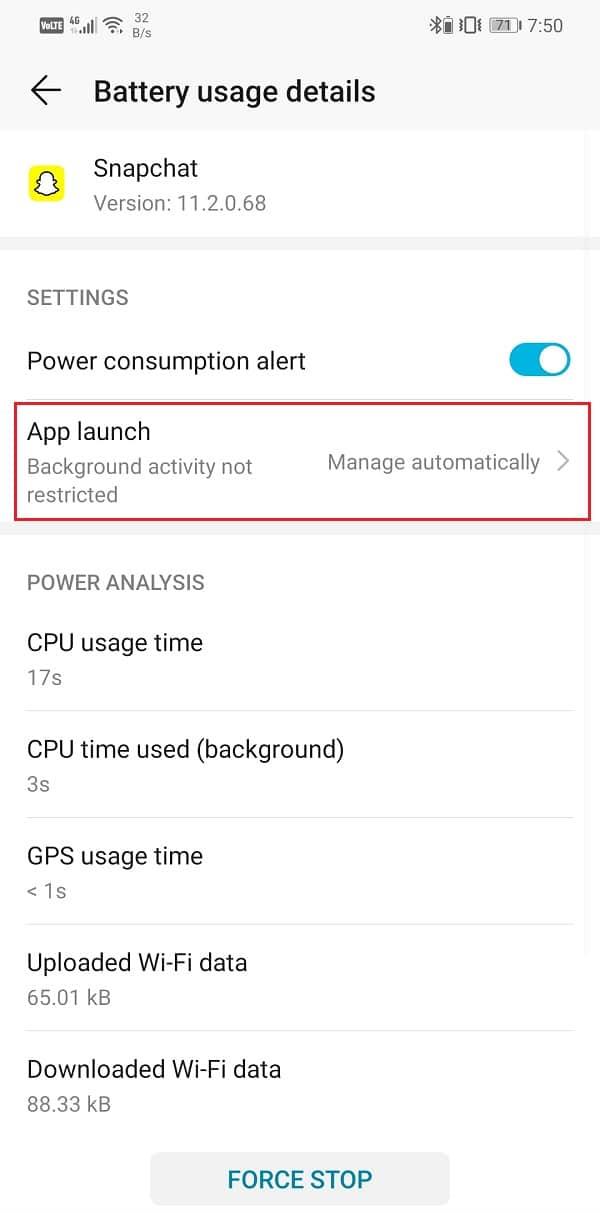
7. Désactivez le paramètre Gérer automatiquement , puis assurez-vous d'activer les commutateurs à côté de Lancement automatique , Lancement secondaire et Exécuter en arrière-plan.
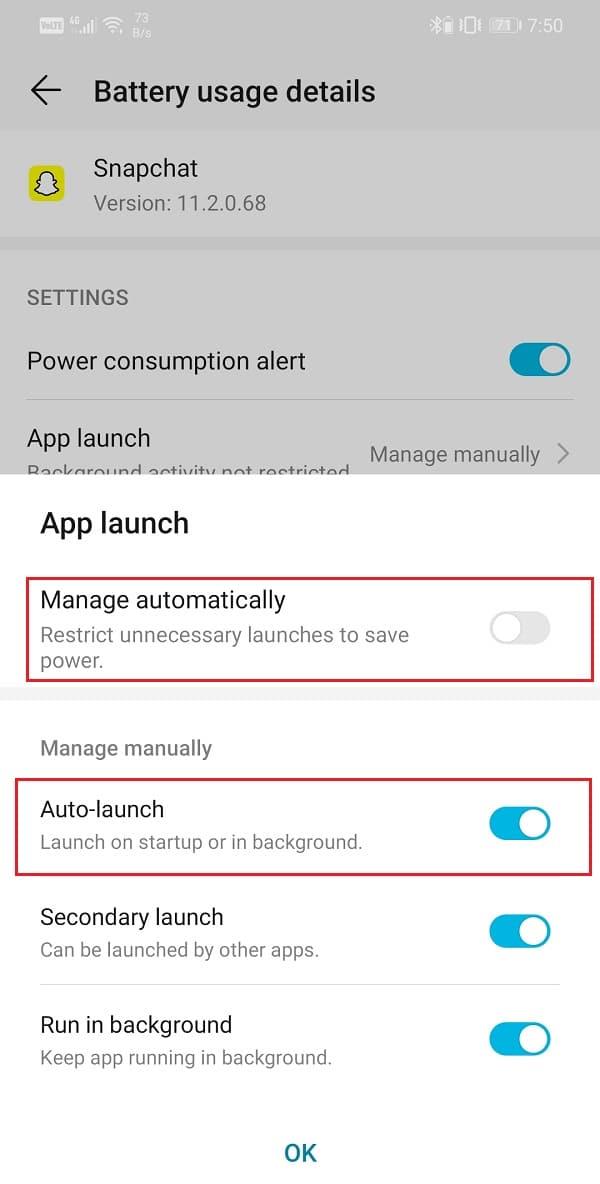
8. Cela empêchera l'application Économiseur de batterie de restreindre les fonctionnalités de Snapchat et de résoudre le problème de Snapchat qui ne charge pas les Snaps.
Si les clichés ou les histoires ne se chargent pas pour une personne en particulier et fonctionnent bien pour les autres, le meilleur moyen de résoudre le problème est de supprimer la conversation. Une chose dont vous devez vous rappeler est que cela supprimera tous les instantanés précédents que vous avez reçus d'eux. Cela supprimera toutes les conversations que vous avez eues avec cette personne. Malheureusement, c'est le prix que vous devez payer pour réparer les snaps qui ne se chargent pas. Suivez les étapes ci-dessous pour voir comment.
1. Tout d'abord, ouvrez l' application Snapchat et accédez à Paramètres .
2. Sélectionnez maintenant l' option Actions du compte .
3. Après cela, appuyez sur le bouton Effacer la conversation .
4. Ici, vous trouverez une liste de toutes les personnes dont vous avez envoyé ou reçu des messages ou des clichés.
5. Recherchez la personne dont les clichés ne se chargent pas et appuyez sur le bouton en forme de croix à côté de son nom.
6. Leur conversation sera effacée et tout autre cliché que vous recevrez d'eux se chargera comme au bon vieux temps.
Si le problème persiste même après avoir terminé la conversation, vous pouvez essayer de supprimer cette personne en particulier de votre liste d'amis. Vous pouvez les ajouter à nouveau après un certain temps et, espérons-le, cela résoudra le problème. Suivez les étapes ci-dessous pour savoir comment.
1. Tout d'abord, ouvrez l'application et appuyez sur l' option Ajouter des amis .
2. Après cela, accédez à la section Mes amis .
3. Ici, recherchez la personne concernée et supprimez-la de la liste.
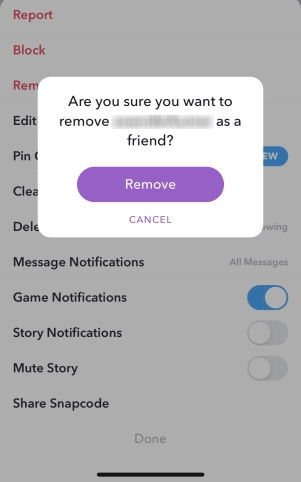
4. Cela supprimera tous les messages et clichés reçus de la personne. Cela aura le même effet que de terminer la conversation.
5. Maintenant, attendez un peu, puis ajoutez-les à nouveau en tant qu'ami.
6. Cela devrait résoudre le problème des snaps qui ne se chargent pas pour cette personne en particulier.
Si aucune des méthodes ci-dessus ne fonctionne, essayez de mettre à jour l'application. Cependant, si une mise à jour n'est pas disponible, vous devez désinstaller l'application et la réinstaller. Souvent, une mise à jour est livrée avec des corrections de bogues qui éliminent les problèmes comme ceux-ci. Par conséquent, si rien d'autre ne fonctionne, assurez-vous de vérifier si une mise à jour est disponible ou non.
1. La première chose à faire est d'ouvrir le Play Store sur votre appareil.
2. Appuyez maintenant sur la barre de recherche et entrez Snapchat .
3. Ouvrez l'application et voyez qu'elle affiche l' option Mettre à jour . Si oui, allez-y et mettez à jour Snapchat.
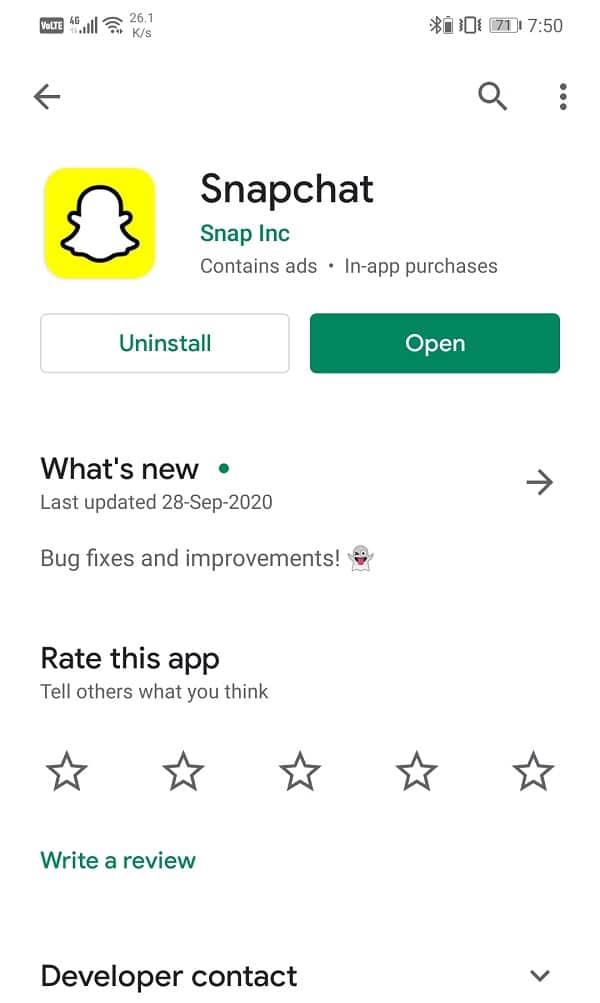
4. Cependant, s'il n'y a pas d'option de mise à jour, cela signifie que votre application est déjà mise à jour vers la dernière version.
5. La seule alternative est de désinstaller l'application en appuyant sur le bouton Désinstaller .
6. Vous pouvez redémarrer votre téléphone une fois, puis réinstaller Snapchat depuis le Play Store.
7. Enfin, essayez à nouveau d'utiliser l'application et voyez si elle fonctionne correctement ou non.
Conseillé:
Nous espérons que vous trouverez ces informations utiles et que vous avez pu résoudre le problème de Snapchat ne chargeant pas le snap. Snapchat est une application très cool et intéressante et est extrêmement populaire parmi la jeune génération. Cependant, il y a des moments où même les meilleures applications fonctionnent mal ou sont en proie à des bogues.
Si Snapchat ne charge toujours pas les snaps après avoir essayé toutes les solutions décrites dans cet article, le problème n'est probablement pas spécifique à l'appareil. Le problème peut résider du côté serveur de Snapchat. Le serveur de l'application peut être temporairement indisponible et vous ne pouvez donc pas charger de clichés. Attendez un peu, et cela sera réparé. En attendant, vous pouvez également écrire à leur support client dans l'espoir d'une résolution rapide.
La collaboration « Fortnite » et « Star Wars » a apporté aux joueurs des pouvoirs de Force spéciaux et des quêtes « Star Wars ». Les pouvoirs de la Force sont apparus avec le chapitre 4,
La plate-forme Twitch a la possibilité de vous protéger contre tout langage nuisible, offensant et abusif dans le chat. Pour les jeunes utilisateurs, il est conseillé d'avoir
https://www.youtube.com/watch?v=Pt48wfYtkHE Google Docs est un excellent outil de collaboration car il permet à plusieurs personnes de modifier et de travailler sur un seul fichier.
Vous pouvez utiliser plusieurs méthodes pour découper des formes dans Adobe Illustrator. En effet, de nombreux objets ne sont pas créés de la même manière. Malheureusement,
Avez-vous déjà reçu la notification « Ce numéro de téléphone est banni » dans Telegram ? Si tel est le cas, vous vous demandez peut-être ce que cela signifie. Telegram a des restrictions
Snapchat est une plateforme sociale populaire qui permet aux utilisateurs de publier des clips vidéo publiquement et d'envoyer des messages directement à d'autres utilisateurs. Si quelqu'un ne répond pas
Obtenir un Désolé, vous ne pouvez envoyer des messages qu'à des contacts communs pour le moment. Une erreur dans Telegram peut être décevante lorsque vous contactez un nouveau contact.
Si vous souhaitez créer une présentation pour téléphones mobiles, vous devrez modifier la mise en page en verticale dans Google Slides. Google Slides est destiné à
Obsidian propose une plateforme de création et de gestion de liens entre ressources, notes et idées. Créer des liens dans Obsidian vous aide à débloquer de nouveaux niveaux de
Fusionner deux visages complètement différents à partir de photographies est toujours une excellente façon de s'amuser. Mélanger deux images distinctes pour créer un tout nouveau look a
https://www.youtube.com/watch?v=ptR9NfE8FVw Les chaînes Discord sont ce qui rend l'application Discord divertissante. Que ce soit une chaîne de texte pleine de mèmes
Mis à jour le 19 octobre 2023 Parfois, la vie fait obstacle à nos objectifs en matière de médias sociaux. Vous avez probablement eu ces moments où vous tapez sur votre téléphone,
Bien qu'il soit possible de désactiver les appels sur WhatsApp, cette option n'est pas facile à trouver dans l'application à moins que vous n'apportiez quelques modifications. De nombreux utilisateurs choisissent de
Le plus gros problème rencontré par les utilisateurs de Roblox est de rester coincé dans un jeu. Cela est dû à la navigation dans l'interface utilisateur que vous avez peut-être accidentellement activée pendant que vous
https://www.youtube.com/watch?v=srNFChLxl5c Les moments forts d'Instagram sont un excellent moyen de vous rapprocher de vos abonnés. Vous pouvez partager vos moments privilégiés
Si vous utilisez une application de messagerie pour rester en contact avec votre famille et vos amis, vous connaissez déjà Facebook Messenger et WhatsApp. Les deux sont gratuits,
La perte de données peut être dévastatrice, tant sur le plan financier que sur le plan de la productivité. Selon IBM, le coût moyen d'une violation de données en 2023 était supérieur à 4 dollars
Saviez-vous que vous pouvez travailler sur plusieurs applications simultanément sur votre iPad ? Vous pouvez utiliser de nombreuses options multitâches sur votre iPad, telles que Split View. Diviser
La mise en place d'une authentification à deux facteurs (2FA), également connue sous le nom d'authentification en deux étapes, est essentielle car elle vous offre une couche de sécurité supplémentaire. Dans le moderne
Les sous-titres sont la solution idéale si vous souhaitez profiter en silence de votre film ou de votre émission de télévision préférée. Comme d’autres plateformes de streaming, Paramount+ vous permet rapidement


















